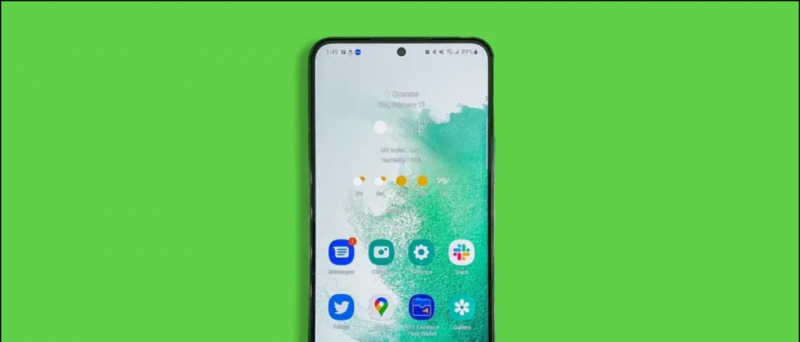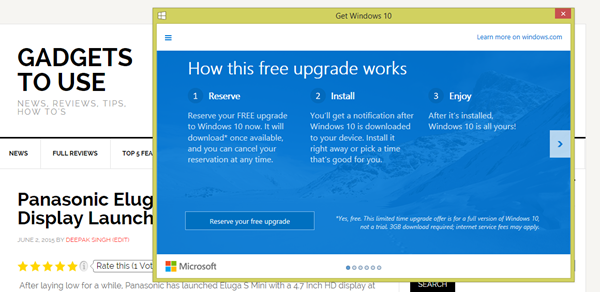誰かに電話をかけようとすると、iPhoneは「通話に失敗しました」と言い続けますか?これは広範囲にわたる問題であり、複数のユーザーがiPhoneで通話障害の問題に直面しています。そして、あなたはここにいるので、あなたもあなたのiPhoneで問題に直面している可能性があります。はいの場合、ここで心配しないでください9つの簡単な方法があります iPhoneでの通話失敗エラーを修正 。
iPhoneで失敗したエラーを呼び出しますか?これが修正です
目次
 iPhoneの「通話に失敗しました」というプロンプトは、通常、誰かに電話をかけたり、誰かから電話を受けたりしているときに表示されます。また、通話中に発生し、突然切断されることもあります。
iPhoneの「通話に失敗しました」というプロンプトは、通常、誰かに電話をかけたり、誰かから電話を受けたりしているときに表示されます。また、通話中に発生し、突然切断されることもあります。
さて、あなたの多くは、iPhoneで通話が失敗する実際の理由は何であるか疑問に思うかもしれませんか?まあ、この問題の正確な理由はありません。ネットワークの不良、通信事業者の問題、ソフトウェアの不具合などが原因である可能性があります。iOS14以下を実行しているiPhoneで通話障害の問題を修正する10の方法を以下に示します。
iPhoneで「通話失敗」の問題を修正する手順
1.ネットワークカバレッジを確認します
iPhoneで通話が失敗する最も一般的な理由の1つは、受信状態が悪いことです。そのため、お住まいの地域のネットワーク信号が不良であるかどうか、および特定の地域にいるときにのみ問題が発生するかどうかを確認してください。はいの場合、問題はネットワークに関連しており、実際には多くのことを行うことはできません。
その間に通話が自動的に切断され、その後に「通話に失敗しました」というメッセージが表示される場合は、両端のネットワーク信号が不十分であることが原因である可能性があります。
2.機内モードを切り替えます
電話をかけようとしているときに「通話に失敗しました」というプロンプトが引き続き表示される場合は、機内モードをオンにして、数秒後に無効にします。これで、問題なく電話をかけることができるはずです。



あなたはオンにすることができます 機内モード コントロールセンターの左上隅にある飛行機のアイコンをタップします。または、切り替えることもできます 設定 。これは、悪いネットワークエリアにいる場合にも役立ちます。
3.iPhoneを再起動します
 すばやく再起動すると、携帯電話のほとんどの一時的な不具合やバグを解決できます。そのため、電源キーを押したまま、電源アイコンを右にスワイプしてiPhoneの電源を切ります。次に、電源キーを長押ししてオンに戻します。
すばやく再起動すると、携帯電話のほとんどの一時的な不具合やバグを解決できます。そのため、電源キーを押したまま、電源アイコンを右にスワイプしてiPhoneの電源を切ります。次に、電源キーを長押ししてオンに戻します。
次に、電話をかけることができるかどうかを確認します。そうでない場合は、以下の他の手順に進みます。
4. *#31#(番号の再表示)をダイヤルします



iPhoneでダイヤラを開き、ダイヤルします *#31# 。これは、発信匿名性を無効にするiOSの隠しコードです。ダイヤルして、誤って番号を非表示に設定したことがないかどうかを確認できます。これにより、通話失敗の問題が発生する可能性があります。
5.SIMカードを取り外して再度挿入します
 もう1つのオプションは、SIMカードを取り出して再度挿入し、根本的な問題を修正することです。 SIMカードトレイは通常、iPhoneの右側にあります。 Simイジェクターツールを使用してSIMカードトレイを取り外し、元に戻します。
もう1つのオプションは、SIMカードを取り出して再度挿入し、根本的な問題を修正することです。 SIMカードトレイは通常、iPhoneの右側にあります。 Simイジェクターツールを使用してSIMカードトレイを取り外し、元に戻します。
SIMカードを取り外して再度挿入すると、iPhoneが新たに起動し、ネットワーク接続の問題が修正されます。
6.ネットワーク設定をリセットします
ネットワーク設定をリセットすると、iPhoneの「通話失敗」エラーを修正するのに役立ちます。ただし、これにより、保存されているすべてのWifiパスワードとVPN設定も消去されることに注意してください。



- 開いた 設定 あなたのiPhoneで。
- に行く 一般 >> リセット 。
- ここで、をクリックします ネットワーク設定をリセットする 。
- 続行するには、iPhoneのパスコードを入力してください。

- タップ ネットワーク設定をリセットする もう一度確認します。
7.キャリア設定を更新します
保留中の携帯通信会社の更新により、iPhoneでの通話に問題が発生する可能性があります。したがって、次のように、保留中のキャリア設定の更新があるかどうかを確認し、可能な場合はインストールします。 
- 開いた 設定 iPhoneでタップして 一般 。
- 次に、をタップします 約。
- 1、2分ほど待ちます。
- メッセージプロンプトが表示された場合 キャリア設定の更新 、 クリック 更新。
- キャリア設定アップデートがインストールされるまでお待ちください。次に、iPhoneを再起動します。
ここで、電話をかけて、もう一度問題が発生するかどうかを確認してください。更新プロンプトが表示されませんでしたか?おそらく、iPhoneで利用できるキャリアアップデートはありません。この手順はスキップできます。
8.iOSを最新バージョンに更新します
iPhoneの現在のファームウェアのバグが原因で、デバイスで通話障害の問題が発生している可能性があります。そのため、特にベータビルドを実行している場合や、バージョンが古すぎる場合は、利用可能な最新のiOSバージョンに確認して更新してください。更新を確認するには:



- 開いた 設定 あなたのiPhoneで。
- クリック 設定>一般 。
- タップ ソフトウェアの更新 可能な場合は、アップデートをダウンロードしてインストールします。
9.何も機能しませんでしたか?これを試して
- 通話障害の考えられる原因については、携帯通信会社のカスタマーケアにお問い合わせください。
- SIMカードを他の電話で使用してみることができます。
- また、iPhoneで他のSIMカードを使用して、問題が特定のSIM、オペレーター、または電話自体にあるかどうかを確認します。
SIMカードに問題がある場合は、お住まいの地域のサービスプロバイダーのストアでSIMカードの交換を選択してください。ただし、スマートフォンに問題があると思われる場合は、 Appleサポート または、さらにトラブルシューティングを行うためにサービスセンターに持っていきます。
iPhoneを出荷時設定にリセットすることをお勧めします。しかし、それはすべてのデータを消去するので、それはすべての人にとって実行可能ではないかもしれません。
まとめ
これらは、iPhoneの通話失敗エラーを修正するためのいくつかの便利なソリューションでした。それらを試してみて、iPhoneでの通話失敗の問題を解消するのに役立ったものを教えてください。私もこの問題に直面しましたが、それは低ネットワークエリアに固有のものでした。とにかく、下のコメントであなたの経験を教えてください。
また、読んでください- あなたのSIMを修正する5つの方法はiPhoneでテキストメッセージの問題を送信しました
Facebookのコメントまた、次のWebサイトでインスタント技術ニュースをフォローすることもできます。 グーグルニュース またはヒントやコツ、スマートフォンやガジェットのレビューについては、参加してください GadgetsToUse Telegram Group または最新のレビュービデオを購読する GadgetsToUseYoutubeチャンネル。

 すばやく再起動すると、携帯電話のほとんどの一時的な不具合やバグを解決できます。そのため、電源キーを押したまま、電源アイコンを右にスワイプしてiPhoneの電源を切ります。次に、電源キーを長押ししてオンに戻します。
すばやく再起動すると、携帯電話のほとんどの一時的な不具合やバグを解決できます。そのため、電源キーを押したまま、電源アイコンを右にスワイプしてiPhoneの電源を切ります。次に、電源キーを長押ししてオンに戻します。